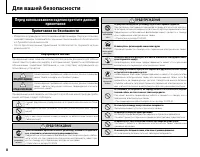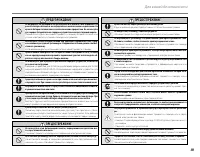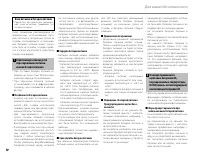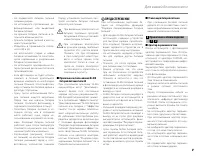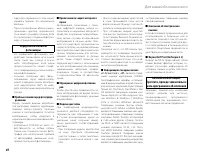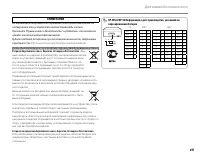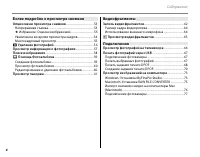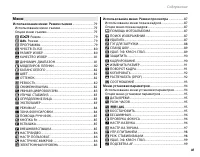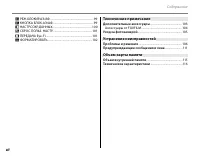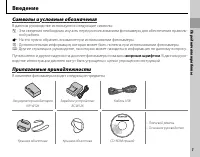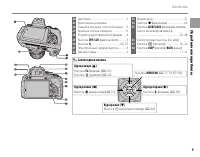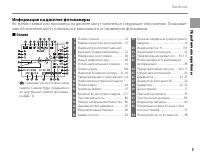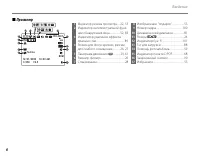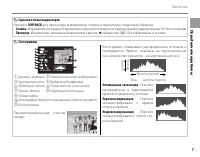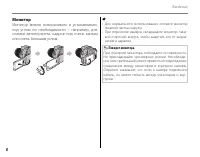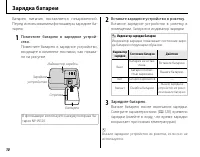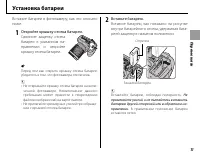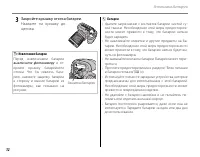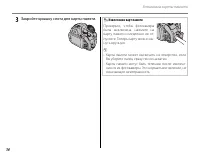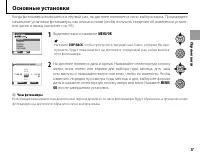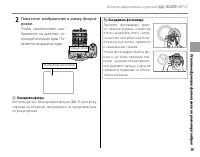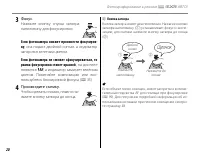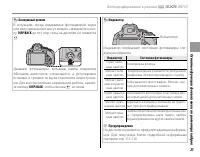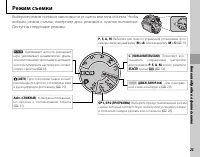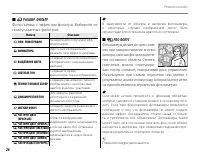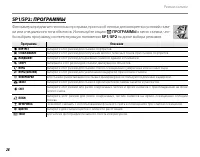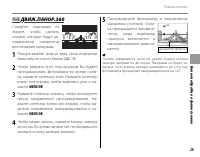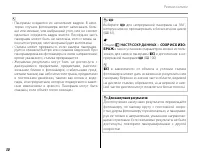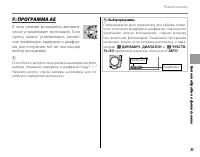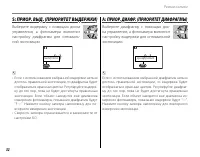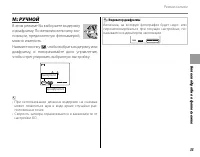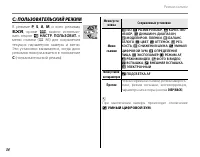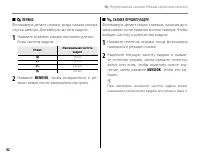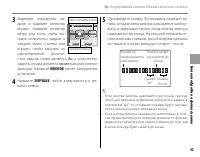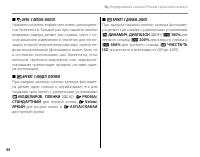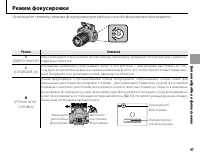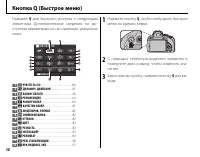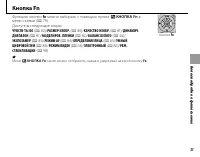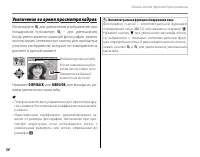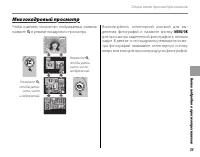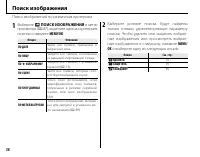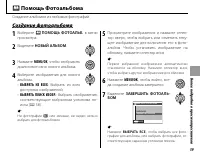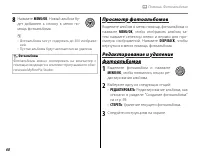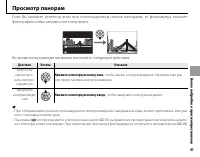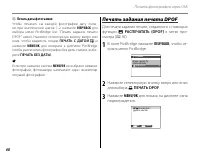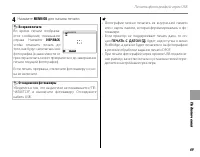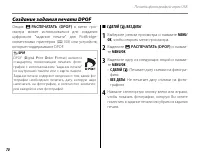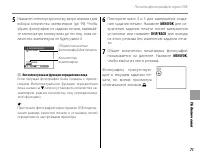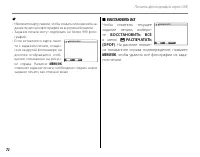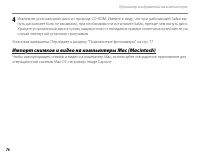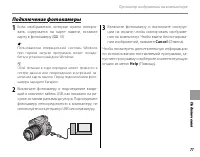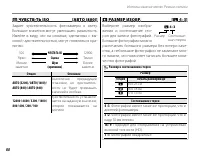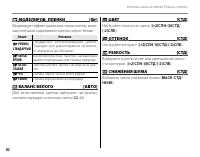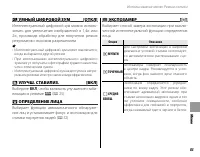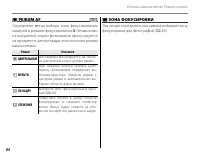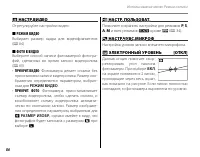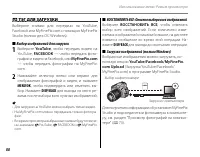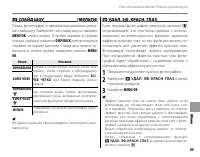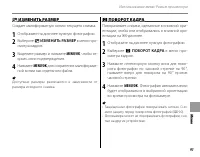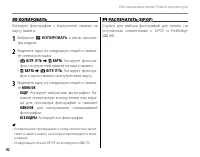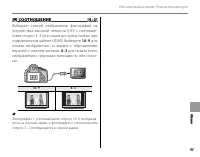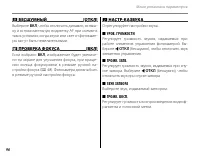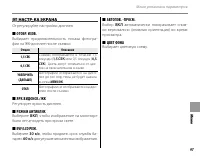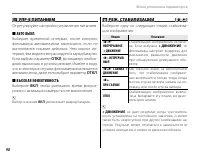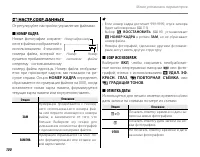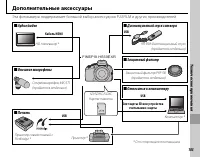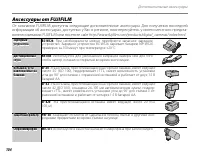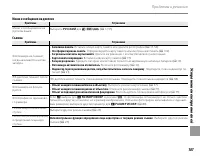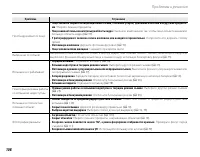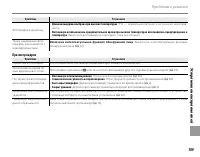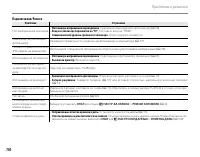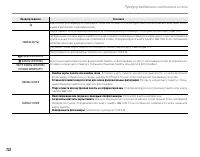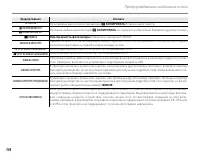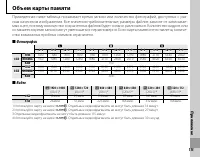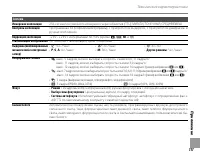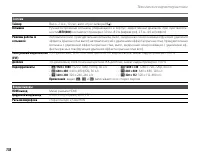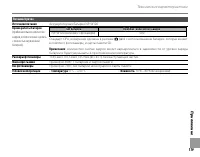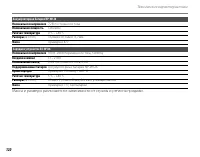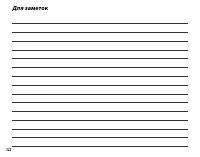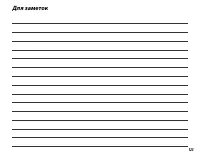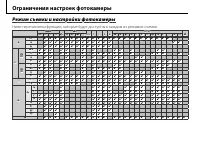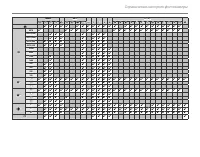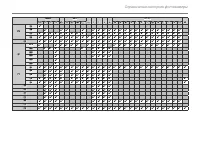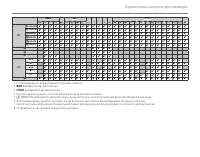Страница 2 - ii; Для вашей безопасности; Перед использованием изделия прочтите данные; Информация о значках; ПРЕДУПРЕЖДЕНИЕ
ii Для вашей безопасности Перед использованием изделия прочтите данные примечания Примечания по безопасности • Убедитесь в правильности использования фотокамеры. Перед использова- нием фотокамеры ознакомьтесь с данными примечаниями по безопасности и с Руководство пользователя . • После прочтения дан...
Страница 3 - iii; ПРЕДОСТЕРЕЖЕНИЕ
iii Для вашей безопасности ПРЕДУПРЕЖДЕНИЕ ПРЕДУПРЕЖДЕНИЕ Не нагревайте, не разбирайте батареи питания и не вносите в них изменения. Не роняйте батареи питания и не подвергайте их механическим воздействиям. Не храните батареи питания вместе с металлическими предметами. Не используйте для зарядки бата...
Страница 4 - iv
iv Для вашей безопасности Блок питания и батарея питания * Перед тем, как прочитать приведен- ное ниже описание, проверьте тип батареи питания. Ниже приведены рекомендации по правильному использованию бата-рей питания и продлению срока их службы. Неправильное использова-ние батарей питания может сок...
Страница 6 - вать программное обеспечение
vi Для вашей безопасности • Адаптера переменного тока может издавать гудение. Это нормальное явление. • При использовании вблизи радио- приемника адаптер переменного тока может создавать помехи. Если это происходит, отодвиньте фотока-меру от радиоприемника. Перед использованием фотокамеры • Не подве...
Страница 7 - vii; ПРИМЕЧАНИЯ
vii Для вашей безопасности ПРИМЕЧАНИЯ Во избежание возгорания или поражения электрическим током, не подвергайте это устройство воздействию воды и влаги. Прочтите “Примечания по безопасности” и убедитесь, что поняли их, прежде чем пользоваться фотокамерой. Будьте особенно осторожны при использовании ...
Страница 8 - Об этом руководстве; Карты памяти; 5), которые в данном руководстве называются “карты памяти”.; Предупреждение о перегреве
viii Об этом руководстве Прежде чем приступить к использованию фотокамеры, прочтите это руководство и предупреждения на стр. ii–vii. Для получения информации по конкретным вопросам, смотрите приведенные ниже ис-точники. Карты памяти Фотографии могут храниться во внутренней памяти фотокамеры или на д...
Страница 9 - ix; АВТО; Содержание
ix Для вашей безопасности .......................................................... ii Примечания по безопасности ............................................... ii Об этом руководстве ................................................................ viii Перед началом работы Перед началом работы Вв...
Страница 10 - Более подробно о просмотре снимков
x Содержание Более подробно о просмотре снимков Более подробно о просмотре снимков Опции меню просмотра снимков ...................................... 53 Непрерывная съемка ............................................................... 53 I Избранное: Оценка изображений ...............................
Страница 11 - xi; Меню; Использование меню: Режим съемки
xi Содержание Меню Меню Использование меню: Режим съемки .............................79 Использование меню съемки ..............................................79Опции меню съемки .................................................................79 A E Режим ............................................
Страница 12 - xii
xii Содержание k РЕЖ.БЛОКИР.АЭ/АФ ............................................................99 v КНОПКА БЛОК.АЭ/АФ.........................................................99 t НАСТР.СОХР.ДАННЫХ ...................................................... 100 S СБРОС ПОЛЬЗ. НАСТР. ..........................
Страница 13 - Введение; Символы и условные обозначения; : На это нужно обратить внимание при использовании фотокамеры.; жирным шрифтом; Прилагаемые принадлежности; В комплект фотокамеры входят следующие предметы:; Аккумуляторная батарея
1 П е р е д на ч а л о м ра б о т ы Введение Символы и условные обозначения Символы и условные обозначения В данном руководстве используются следующие символы: 3 : Эти сведения необходимо изучить перед использованием фотокамеры для обеспечения правиль- ной работы. 1 : На это нужно обратить внимание ...
Страница 14 - Части фотокамеры; непрерывная съемка
2 Введение Части фотокамеры Части фотокамеры Для получения более подробной информации перейдите на страницу, указанную справа. 9 Кнопка R ( непрерывная съемка ) ........... 41 Кнопка k ( увеличение при просмотре ) ......54 10 Отверстие для крепления ремешка .... 9 11 Кнопка d ( коррекция экспозиции ...
Страница 15 - DISP; Селекторная кнопка; Fn
3 П е р е д на ч а л о м ра б о т ы Введение 3 33 Индикатор ................................................... 21 34 Кнопка ● ( видеозапись )............................62 35 Кнопка AE/AF LOCK ( блокировка автомати- ческого экспозамера/автофокуса ) .....................................................
Страница 16 - , чтобы переключиться между режимами; Яркое окружающее освещение; для включения режима для работы вне помещения. Режим для ра-; РЕЖИМ
4 Введение Электронный видоискатель (EVF) Электронный видоискатель отображает ту же информацию, что и дисплей, и может использоваться в условиях яркой освещённости, когда трудно рассмотреть изобра-жения на дисплее. Нажмите кнопку EVF/LCD , чтобы переключиться между режимами автоматического включения...
Страница 17 - Информация на дисплее фотокамеры
5 П е р е д на ч а л о м ра б о т ы Введение Информация на дисплее фотокамеры Информация на дисплее фотокамеры Во время съемки или просмотра на дисплее могут появляться следующие обозначения. Показывае-мые обозначения могут отличаться в зависимости от параметров фотокамеры. ■ ■ Съемка Съемка N 10 : ...
Страница 18 - Просмотр
6 Введение ■ ■ Просмотр Просмотр 100-0001 100-0001 400 400 YouTube 10 : 00 AM 10 : 00 AM 1 / 250 1 / 250 F4.5 F4.5 N 12 / 31 / 2050 12 / 31 / 2050 8 Изображение “подарок” ...................53 9 Номер кадра ........................................... 100 10 Динамический диапазон ..................81...
Страница 19 - Нажмите
7 П е р е д на ч а л о м ра б о т ы Введение Скрытие и показ индикаторов Нажмите DISP/BACK для просмотра индикаторов съемки и просмотра следующим образом: • Съемка : Индикаторы показаны/индикаторы скрыты/оптимальное кадрирование/кадрирование HD/гистограмма • Просмотр : Индикаторы показаны/индикаторы...
Страница 20 - Монитор; • Для нормального использования сложите монитор; Поворот монитора
8 Введение Монитор Монитор Монитор можно поворачивать и устанавливать под углом по необходимости – например, для съемки автопортрета, кадров под очень малым или очень большим углом. 1 • Для нормального использования сложите монитор лицевой частью наружу. • При переноске камеры складывайте монитор ли...
Страница 21 - Установка принадлежностей; Ремень; крепите крышку объектива к ремешку (; Бленда
Первые ша ги 9 Установка принадлежностей Ремень Ремень Присоедините ремешок к двум отверстиям для ремешка, как это показано ниже. c Чтобы не уронить фотокамеру, правильно прикре-пляйте ремешок. Крышка объектива Крышка объектива Установите крышку объек-тива, как показано на ри-сунке . Чтобы не потеря...
Страница 22 - Поместите батарею в зарядное устрой-; Зарядное; Вставьте зарядное устройство в розетку.; Индикатор зарядки батареи; Индикатор; Выньте зарядное; Зарядка батареи
10 Батарея питания поставляется незаряженной. Перед использованием фотокамеры зарядите ба-тарею. 1 Поместите батарею в зарядное устрой- ство. Поместите батарею в зарядное устройство, входящее в комплект поставки, как показа-но на рисунке. Зарядное устройство Батарея Индикатор зарядки Стрелка В фоток...
Страница 23 - Откройте крышку отсека батареи.; • Не открывайте крышку отсека батареи на вклю-; Установка батареи
Первые ша ги 11 Вставьте батареи в фотокамеру, как это описано ниже. 1 Откройте крышку отсека батареи. Сдвиньте защелку отсека батареи в указанном на-правлении и откройте крышку отсека батареи. a Перед тем как открыть крышку отсека батареи, убедитесь в том, что фотокамера отключена. 3 • Не открывайт...
Страница 24 - Закройте крышку отсека батареи.; Извлечение батареи; выключите фотокамеру; Батареи
12 Установка батареи 3 Закройте крышку отсека батареи. Нажмите на крышку до щелчка. Извлечение батареи Перед извлечением батареи выключите фотокамеру и от- кройте крышку батарейного отсека. Что бы извлечь бата-рею, нажмите защелку батареи в сторону и выньте батарею из фотокамеры, как показано на рис...
Страница 25 - карты памяти; Щелчок; • Следите за тем, чтобы карта вставлялась пра-; Установка карты памяти
Первые ша ги 13 Хотя фотокамера может сохранять изображения во внутренней памяти, можно также использо-вать карты памяти SD и SDHC (продаются от- дельно) для сохранения дополнительного коли-чества изображений. 1 Откройте крышку слота для карты памяти. a Перед тем, как открыть крышку слота для карты ...
Страница 26 - Закройте крышку слота для карты памяти.; Извлечение карт памяти; • Карта памяти может выскочить из отверстия, если
14 Установка карты памяти 3 Закройте крышку слота для карты памяти. Извлечение карт памяти Проверьте, чтобы фотокамера была выключена, нажмите на карту памяти и медленно ее от-пустите. Теперь карту можно вы-нуть вручную. c • Карта памяти может выскочить из отверстия, если Вы уберете палец сразу посл...
Страница 27 - Совместимые карты памяти; . Работа фотокамеры с другими; ФОРМАТИРОВАТЬ; • Карты памяти имеют маленькие размеры и их могут; • Данные во внутренней памяти могут быть удалены
Первые ша ги 15 Установка карты памяти ■ ■ С Совместимые карты памяти овместимые карты памяти Карты памяти FUJIFILM, SanDisk SD, SDHC и SDXC одобрены для использования в этой фотокамере. Полный список подходящих карт памяти можно посмотреть на сайте http://www.fujifilm.com/support/digital_cameras/co...
Страница 28 - в положение; ON; ен; Включение и выключение фотокамеры
16 Чтобы включить фотокамеру, поверните пере-ключатель ON/OFF в положение ON . Чтобы выключить фотокамеру, выберите положе-ние OFF . b Переключ ен ие в режим просмотра Нажмите кнопку a , чтобы включить просмотр. Чтобы вернуться в режим съемки, нажмите кнопку a снова или нажмите на кнопку спуска затв...
Страница 29 - Основные установки; Выделите язык и нажмите; На дисплее появятся дата и время. Нажимайте селекторную кнопку; OK; после завершения установок.; Часы фотокамеры
Первые ша ги 17 Основные установки Когда фотокамера включается в первый раз, на дисплее появляется окно выбора языка. Произведите начальные установки фотокамеры, как описано ниже (чтобы получить сведения об изменении устано-вок часов и языка, смотрите стр. 95). START MENU SET NO ENGLISH PORTUGUÊS ES...
Страница 30 - В этом разделе описывается фотографирование в режиме; При повороте диска режимов в положение; Значок; В режиме
18 О сн ов ны е функ ц ии фот ос ъ ем ки и пр ос м от р а кад р ов Фотографирование в режиме R ( E АВТО ) В этом разделе описывается фотографирование в режиме R ( E АВТО ). 1 Выберите режим. При повороте диска режимов в положение O , на LCD мониторе появится дисплей R . Значок o В режиме R фотокамер...
Страница 31 - Фотографирование в режиме; Поместите изображение в рамку фокуси-; Кольцо зума; Блокировка фокуса; Воспользуйтесь блокировкой фокуса (; Как держать фотокамеру
19 О сн ов ны е функ ц ии фот ос ъ ем ки и пр ос м от р а кад р ов Фотографирование в режиме R ( E АВТО) 2 Поместите изображение в рамку фокуси- ровки. Чтобы скомпоновать изо-бражение на дисплее, ис-пользуйте кольцо зума. По-является индикатор зума. Кольцо зума Индикатор масштаба 2 Блокировка фокуса...
Страница 32 - , она подаст двойной сигнал, а индикатор; Кнопка затвора
20 Фотографирование в режиме R ( E АВТО) 3 Фокус. Нажмите кнопку спуска затвора наполовину для фокусировки. Если фотокамера сможет произвести фокусиров-ку , она подаст двойной сигнал, а индикатор загорится зеленым цветом. Если фотокамера не сможет сфокусироваться, то рамка фокусировки станет красной...
Страница 33 - до тех пор, пока на дисплее не появится
21 О сн ов ны е функ ц ии фот ос ъ ем ки и пр ос м от р а кад р ов Фотографирование в режиме R ( E АВТО) Бесшумный режим В ситуациях, когда издаваемые фотокамерой звуки или излучаемый свет могут мешать, нажимайте кноп-ку DISP/BACK до тех пор, пока на дисплее не появится o . Динамик фотокамеры, вспыш...
Страница 34 - Удаление фотографий; Чтобы удалить изображения, нажмите кнопку; Меню просмотра кадров; Просмотр фотографий
22 1 Нажмите кнопку a . На дисплее появится последняя сделанная фотография. 100-0001 100-0001 1 / 1000 1 / 1000 F4 . 4 . 5 F4 . 5 22 - 1 - 1 33 2 Просмотр других фотографий. Нажмите селекторную кнопку вправо, чтобы просмотреть фото-графии в порядке их съемки, или влево, чтобы просмотреть их в обратн...
Страница 35 - Режим съемки; : Выберите для полного управления установками фото-
23 Б о л е е по д р о б н о о ф о т о съ е м к е Режим съемки Выберите режим съемки в зависимости от сцены или типа объекта. Чтобы выбрать режим съемки, поверните диск режимов в нужное положение. Доступны следующие режимы: P, S, A, M : Выберите для полного управления установками фото- камеры, включа...
Страница 36 - и выберите один из следующих режимов; Фотокамера автоматически выбирает программу и режим; Значок программы; Сцена
24 Режим съемки O O ( ( E E АВТО/Приоритет АВТО/Приоритет E E )) Оптимизируйте установки для текущего объекта или увеличьте четкость, уменьшите шум или увеличьте динамический диапазон. Поверните диск выбора режимов в положение O и выберите один из следующих режимов E в меню режима съемки. ■ ■ R R ((...
Страница 37 - Когда на дисплее отображается значок; ВКЛ; установлена на автоматический режим.; Значок EXR; шума при съемке с высокой чувствительностью.; в меню съемки
25 Б о л е е по д р о б н о о ф о т о съ е м к е Режим съемки Улучшение стабилизации Когда на дисплее отображается значок n , фотокаме- ра сделает серию снимков и соединит их в одно изо-бражение, уменьшив шум (крапинки) и размытость. 1 n доступен, если выбран параметр ВКЛ . в меню съемки ( P 83), а ...
Страница 38 - Фильтр; PRO ФОКУС; Покрытие кадра уменьшается.
26 Режим съемки ■ ■ a a РАСШИР. ФИЛЬТР Фотосъемка с эффектом фильтра. Выберите из нижеуказанных фильтров. Фильтр Фильтр Описание Описание G G ЭФФ. ЛОМОГРАФИИ ЭФФ. ЛОМОГРАФИИ Выберите для получения эфф. ломографии. H H МИНИАТЮРА МИНИАТЮРА Верх и низ изображений размыты при эффекте диорамы. I I ВЫДЕЛЕ...
Страница 39 - для опции; СОХР ИСХ ИЗОБРАЖ; меню установки параметров (; Снимите первый кадр.
27 Б о л е е по д р о б н о о ф о т о съ е м к е Режим съемки ■ ■ j j СЛАБОЕ ОСВЕЩ. СЛАБОЕ ОСВЕЩ. При каждом нажатии кнопки затвора фотокамера делает четыре снимка и составляет из них одну фотографию. Исполь-зуется для уменьшения шума и размытости при фотографировании плохо осве-щенных объектов или ...
Страница 40 - ПРОГРАММЫ; бы выбрать программу, соответствующую положению; Программа
28 Режим съемки SP1/SP2 SP1/SP2 : ПРОГРАММЫ : ПРОГРАММЫ Фотокамера предлагает несколько программ, приспособ ленных для конкретных условий съем-ки или специального типа объектов. Используйте опцию A ПРОГРАММЫ в меню съемки, что- бы выбрать программу, соответствующую положению SP1 / SP2 на диске выбор...
Страница 41 - Индикатор процесса
29 Б о л е е по д р о б н о о ф о т о съ е м к е Режим съемки r r ДВИЖ.ПАНОР.360 ДВИЖ.ПАНОР.360 Следуйте подсказам на экране, чтобы сделать снимки, которые будут ав-томатически соединены для создания панорамы. 1 Поворачивайте кольцо зума, пока индикатор масштаба не станет белым ( P 19). 2 Чтобы выбр...
Страница 43 - присвоены значения, отличные от; Выдержка
31 Б о л е е по д р о б н о о ф о т о съ е м к е Режим съемки P P : ПРОГРАММА AE : ПРОГРАММА AE В этом режиме фотокамера автомати-чески устанавливает экспозицию. Если нужно, можно устанавливать различ-ные комбинации выдержки и диафраг-мы для получения той же экспозиции (выбор программы). 3 Если объе...
Страница 44 - AA; Диафрагма
32 Режим съемки S S : ПРИОР. ВЫД. (ПРИОРИТЕТ ВЫДЕРЖКИ) : ПРИОР. ВЫД. (ПРИОРИТЕТ ВЫДЕРЖКИ) Выберите выдержку с помощью диска управления, а фотокамера выполнит настройку диафрагмы для оптималь-ной экспозиции. 1000 Выдержка 3 • Если с использованием выбранной выдержки нельзя достичь правильной экспозиц...
Страница 45 - , чтобы выбрать выдержку или; Индикатор диафрагмы
33 Б о л е е по д р о б н о о ф о т о съ е м к е Режим съемки M M : РУЧНОЙ : РУЧНОЙ В этом режиме Вы выбираете выдержку и диафрагму. По желанию величину экс-позиции, предложенную фотокамерой, можно изменить.Нажмите кнопку d , чтобы выбрать выдержку или диафрагму, и поворачивайте диск управления, что...
Страница 46 - : ПОЛЬЗОВАТЕЛЬСКИЙ РЕЖИМ; ПОДСВЕТКА AF; При выключении камеры происходит отключение; УМНЫЙ ЦИФРОВОЙ ЗУМ
34 Режим съемки C C : ПОЛЬЗОВАТЕЛЬСКИЙ РЕЖИМ : ПОЛЬЗОВАТЕЛЬСКИЙ РЕЖИМ В режиме P , S , A , M и всех режимах E , кроме R , можно использо- вать опцию K НАСТР. ПОЛЬЗОВАТ. в меню съемки ( P 86) для сохранения текущих параметров камеры и меню. Эти установки вызываются, когда диск режимов поворачивается ...
Страница 47 - Поместите объект в рамку кадра.; Автофокус; или кузова автомобилей.
35 Б о л е е по д р о б н о о ф о т о съ е м к е 1 Поместите объект в рамку кадра. 2 Сфокусируйте. Нажмите кнопку затвора наполовину для установ-ки фокуса и экспозиции. Фокус и экспозиция будут оставаться заблокиро-ванными, пока кнопка за-твора нажата наполовину (блокировка AF/AE). 3 Поменяйте компо...
Страница 48 - Выполните экспозамер.; КНОПКА; Если выбран переключатель; Кнопка
36 Блокировка экспозиции Блокировка экспозиции 1 Выполните экспозамер. Наведите рамку фокусировки на объект и наж мите кнопку AE/AF LOCK , чтобы выполнить экспозамер. 2 Сфокусируйтесь. Удерживая кнопку AE/AF LOCK нажатой, наж мите кнопку спуска зат вора наполови-ну, чтобы выполнить фо-кусировку. Пар...
Страница 49 - ные ниже опции макросъемки.; Выберите; ОТКЛ
37 Б о л е е по д р о б н о о ф о т о съ е м к е F Режимы макросъемки и супер макросъемки (Съемка с близкого расстояния) Для съемки с близкого расстояния нажмите селекторную кнопку влево ( F ), чтобы выбрать показан- ные ниже опции макросъемки. OFF OFF Выберите F (макросъем- ка), G (супер-макро) или...
Страница 50 - Использование вспышки (Супер интеллектуальная вспышка); Когда используется вспышка, то система фотокамеры; Режим
38 N Использование вспышки (Супер интеллектуальная вспышка) Когда используется вспышка, то система фотокамеры Супер интеллектуальная вспышка сразу ана- лизирует композицию, полагаясь на такие показатели, как яркость объекта, его положение в кадре и расстояние от фотокамеры до объекта. Мощность вспыш...
Страница 51 - красных глаз; Выключение вспышки
39 Б о л е е по д р о б н о о ф о т о съ е м к е N Использование вспышки (Супер интеллектуальная вспышка) 3 Вспышка может сработать несколько раз при съемке одного кадра. Не двигайте фотокамеру до завершения съем-ки. 1 • По краям ф отография может быть темнее, если используется вспышка. • Снимите с ...
Страница 52 - Опция; При выборе; Использование внутреннего таймера; Для использования таймера нажмите селектор вниз (
40 OFF OFF Опция Опция Описание Описание T (OFF) Таймер выключен. o (АВТОСПУСК) Спуск затвора производится автоматически, когда фотокамера обнаруживает лицо чело-века, смотрящее в фотокамеру. Используйте этот режим для съемки портретов младенцев. S (10 СЕК) Спуск затвора производится через десять се...
Страница 53 - Нажмите кнопку; : СЪЕМКА ЛУЧШЕГО КАДРА; • Фокус и экспозиция определяются первым кадром; Непрерывная съемка (Режим серийной съемки)
41 Б о л е е по д р о б н о о ф о т о съ е м к е Нажмите кнопку I , чтобы вы- брать один из следующих пара-метров: ФОТОСНИМОК B : ФОТОСНИМОК I : ПЕРВЫЕ P : СЪЕМКА ЛУЧШЕГО КАДРА O : БРЕК. С АВТОМ. ЭКСПОЗ. X : БРЕКЕТ. С МОДЕЛ. ПЛЕНКИ Y : БРЕКЕТ. С ДИНАМ. ДИАП. 1 • Фокус и экспозиция определяются первы...
Страница 54 - ПЕРВЫЕ; СЪЕМКА ЛУЧШЕГО КАДРА
42 I Непрерывная съемка (Режим серийной съемки) ■ ■ I I ПЕРВЫЕ ПЕРВЫЕ Фотокамера делает снимки, когда нажата кнопка спуска затвора. Для выбора частоты кадров: 1 Нажмите искатель вправо или влево для вы- бора частоты кадров. Опция Опция Максимальная частота Максимальная частота кадров кадров P 16 к/с...
Страница 55 - до; • Если кнопка затвора нажимается до конца, прежде
43 Б о л е е по д р о б н о о ф о т о съ е м к е I Непрерывная съемка (Режим серийной съемки) 3 Выделите количество ка- дров и нажмите селектор вправо. Нажмите селектор вверх или вниз, чтобы вы-брать количество кадров в каждой серии, и влево или вправо, чтобы выбрать их распределение (количе-ство ка...
Страница 56 - СТАНДАРТНЫЙ; для второй копии и; ISO
44 I Непрерывная съемка (Режим серийной съемки) ■ ■ O O БРЕК. С АВТОМ. ЭКСПОЗ. БРЕК. С АВТОМ. ЭКСПОЗ. Нажмите искатель вправо или влево для выделе-ния брекетинга. Каждый раз при нажатии кнопки выдержки камера делает три снимка: один с ис-пользованием измеряемого значения для экспо-зиции, второй пере...
Страница 57 - Индикатор экспозиции; Коррекция экспозиции
45 Б о л е е по д р о б н о о ф о т о съ е м к е Нажмите кнопку d , чтобы отобразить индикатор экс-позиции, и поверните диск управления, чтобы выбрать значение. F4.5 F4.5 250 250 P Индикатор экспозиции Эффект будет видно на дисплее. Для выбора сно-ва нажмите кнопку d . Выберите отрица- тельные значе...
Страница 58 - Баланс белого; , выберите в меню съемки; ЛАНС БЕЛОГО; Баланс белого настраивается автоматически.; , чтобы использовать значение баланса; : Пользовательский баланс белого
46 Баланс белого Чтобы получить естественные цвета, нажмите кнопку MENU/OK , выберите в меню съемки D БА- ЛАНС БЕЛОГО ( P 79), затем выберите настрой- ку, соответствующую источнику освещения. Опция Опция Описание Описание АВТО Баланс белого настраивается автоматически. h Измерение величины баланса б...
Страница 59 - Режим фокусировки; жения лица отключается автоматически.
47 Б о л е е по д р о б н о о ф о т о съ е м к е Режим фокусировки Используйте селектор режима фокусировки для выбора способа фокусировки фотокамеры. Режим Режим Описание Описание S (ОДИНОЧНЫЙ AF) Фокус блокируется при нажатии кнопки затвора наполовину. Выбирайте этот режим для съёмки не-подвижных о...
Страница 61 - Выбор фокусировочной рамки; ПО КАДРУ; Мишень фокусировки; ЗОНА ФОКУСИРОВКИ; , можно менять положение фокуса, нажимая
49 Б о л е е по д р о б н о о ф о т о съ е м к е Выбор фокусировочной рамки Если для режима фокуса выбрано значение S и значение t ПО КАДРУ выбрано в меню съемки для параметра F РЕЖИМ AF , камера предложит на выбор несколько точек фокусировки. Чтобы рас- положить рамку фокуса, нажмите кнопку помощи ...
Страница 63 - Кнопка Fn; Функцию кнопки; Доступны следующие опции:; КНОПКА Fn; также можно отобразить, нажав и удерживая нажатой кнопку
51 Б о л е е по д р о б н о о ф о т о съ е м к е Кнопка Fn Функцию кнопки Fn можно выбирать с помощью пункта F КНОПКА Fn в меню съемки ( P 79). Доступны следующие опции: ЧУВСТВ-ТЬ ISO ( P 80)/ РАЗМЕР ИЗОБР. ( P 80)/ КАЧЕСТВО ИЗОБР. ( P 81)/ ДИНАМИЧ. ДИАПАЗОН ( P 81)/ МОДЕЛИРОВ. ПЛЕНКИ ( P 82)/ БАЛАН...
Страница 64 - для вызова меню съемки и; для; • В некоторых режимах фотокамера может установить; Интеллектуальная функция обнаружения лица; Зеленая рамка
52 Чтобы использовать Интел-лектуальную функцию обна-ружения лица, нажмите MENU/ OK для вызова меню съемки и выберите ВКЛ для b ОПРЕ- ДЕЛЕНИЕ ЛИЦА. Обнаруже- ние лиц может происходить, когда фотокамера находится в вертикальном или горизонтальном положении. Если лицо обнару-жено, оно будет помечено з...
Страница 65 - Опции меню просмотра снимков; Непрерывная съемка; , а затем нажмите селектор вверх
53 Б о ле е по д р о б н о о п р о см о т р е сн и м ко в Опции меню просмотра снимков Для просмотра на мониторе самых последних фотографий нажмите кнопку a . 100-0001 100-0001 1 / 1000 1 / 1000 F4 . 4 . 5 F4 . 5 22 - 1 - 1 33 Нажмите селекторную кнопку впра-во, чтобы просмотреть фотографии в порядк...
Страница 66 - Увеличение во время просмотра кадров; Индикатор масштаба
54 Опции меню просмотра снимков Увеличение во время просмотра кадров Увеличение во время просмотра кадров Используйте k для увеличения изображений при покадровом просмотре; n – для уменьшения. Когда увеличивается масштаб фотографии, можно использовать селекторную кнопку для просмотра участков изобра...
Страница 67 - в режиме покадрового просмотра.; Многокадровый просмотр
55 Б о ле е по д р о б н о о п р о см о т р е сн и м ко в Опции меню просмотра снимков Чтобы изменить количество отображаемых снимков, нажмите n в режиме покадрового просмотра. Нажмите n , чтобы увели- чить число изображений. 100-0001 100-0001 Нажмите k , чтобы умень-шить число изображений. Воспольз...
Страница 68 - Имейте в виду, что удаленные фотографии нель-; для удаления этих фотографий.
56 A Удаление фотографий Чтобы удалить отдельные снимки, несколько выбранных снимков или все снимки, нажмите селектор вверх ( b ) и выберите одну из опций, пе- речисленных ниже. Имейте в виду, что удаленные фотографии нель- зя восстановить. Скопируйте необходимые фотографии на компью-тер или другое ...
Страница 69 - Просмотр информации о фотографиях; ПРОСМОТР; АФ; Увеличение в точке фокусировки
57 Б о ле е по д р о б н о о п р о см о т р е сн и м ко в Просмотр информации о фотографиях Информацию о снимке можно просмотреть, на-жав кнопку Q . 100-0001 100-0001 12/31/2050 12/31/2050 1 / 1000 F4 . 5 10 : 00 AM 10 : 00 AM 2 - 1 3 3:2 3:2 FF 200 D-RANGECOLORTONE : 200 : STD : STD : STD : PROVIA ...
Страница 70 - ПОИСК ИЗОБРАЖЕНИЯ; Поиск изображения
58 1 Выберите b ПОИСК ИЗОБРАЖЕНИЯ в меню просмотра ( P 87), выделите один из критериев поиска и нажмите MENU/OK : Опция Опция Описание Описание ПО ДАТЕ Найти все снимки, сделанные в выбранный день. ПО ЛИЦУ Найдите все снимки, основанные на заданной информации о лице. ПО I ИЗБРАННОМУ Найдите все сним...
Страница 71 - НОВЫЙ АЛЬБОМ; Ни фотографии; БОМ; ВЫБРАТЬ ВСЕ; Помощь Фотоальбома; Создание фотоальбома
59 Б о ле е по д р о б н о о п р о см о т р е сн и м ко в 1 Выберите X ПОМОЩЬ ФОТОАЛЬБ. в меню просмотра. 2 Выделите НОВЫЙ АЛЬБОМ . 3 Нажмите MENU/OK , чтобы отобразить диалоговое окно нового альбома. 4 Выберите изображения для нового альбома.• ВЫБРАТЬ ИЗ ВСЕХ : Выбрать из всех доступных изображений...
Страница 72 - • Фотоальбомы могут содержать до 300 изображе-; Фотоальбомы; Просмотр фотоальбомов; РЕДАКТИРОВАТЬ
60 X Помощь Фотоальбома 8 Нажмите MENU/OK . Новый альбом бу- дет добавлен к списку в меню по-мощь фотоальбома. 3 • Фотоальбомы могут содержать до 300 изображе- ний. • Пустые альбомы будут автоматически удалены. Фотоальбомы Фотоальбомы можно скопировать на компьютер с помощью входящего в комплект про...
Страница 73 - Во время воспроизведения можно выполнить следующие действия:; Действие; Просмотр панорам
61 Б о ле е по д р о б н о о п р о см о т р е сн и м ко в Если Вы нажмете селек тор вниз при полнокадровом показе панорамы, то фотокамера покажет фотографию слева направо или снизу вверх. ВОСПРОИЗВЕСТИ СТОП ПАУЗА Во время воспроизведения можно выполнить следующие действия: Действие Действие Кнопка К...
Страница 74 - Запись видеофрагментов; Доступное время; Чтобы завершить запись, нажмите снова кнопку; Чтобы выключить лампу подсветки АФ, выберите; в меню установки параметров
62 Видеофра гм е н т ы Запись видеофрагментов Нажмите z , чтобы снять видеоролик. Во время записи появятся следующие индикаторы, а звук будет записываться через встроенный микрофон (не закрывайте микрофон во время записи). 1 1 ЗАП. 999m59s 999m59s FF Количество снимков, которое можно сделать во врем...
Страница 75 - Возможность делать снимки во время записи
63 Видеофра гм е н т ы Запись видеофрагментов Скорость воспроизведения Скорость воспроизведения Фотокамера в режиме R выбирает сцену соглас- но условиям съемки и типу объекта: d (портреты), d (плохо освещенные пейзажи), f (плохо осве- щенные портреты), c (пейзажи), e (съемка с близ- кого рассто...
Страница 76 - Размер кадра видеоролика; РЕЖИМ ВИДЕО; Стандартная четкость.; Использование внешнего микрофона
64 Запись видеофрагментов Размер кадра видеоролика Размер кадра видеоролика Перед записью выберите размер кадра при по-мощи опции W НАСТР.ВИДЕО > РЕЖИМ ВИДЕО ( P 86). Опция Опция Описание Описание i 1920 × 1080 (60к/с) Full HD (High Dei nition). h 1280 × 720 (60к/с) Высокая четкость. f 640 × 480...
Страница 77 - Просмотр видеофрагментов; Операция
65 Видеофра гм е н т ы a Просмотр видеофрагментов Во время воспроизведения ( P 53) видеофрагменты ото- бражаются на дисплее, как показано справа. Во время просмотра видео-фрагмента могут выполняться следую-щие операции: 100-006 100-006 ВОСПРОИЗВЕСТИ Операция Операция Описание Описание Запуск/пау- за...
Страница 78 - Под; Просмотр фотографий на телевизоре; Вставьте в разъем; щую в комплект к телевизору документацию.
66 Под к л ю ч е н и я Просмотр фотографий на телевизоре При подключении кабеля HDMI (приобретается у других поставщиков) изображения и звук воспроиз-водятся на телевизоре. 1 Выключите камеру и подсоедините кабель HDMI, приобретенный у сторонних поставщиков. Вставьте в разъем HDMI Вставьте в разъем ...
Страница 79 - Печать фотографий через USB; Подключение фотокамеры; USB; Печать выбранных фотографий
67 Под к л ю ч е н и я Печать фотографий через USB Если принтер поддерживает интерфейс PictBridge, то фотокамеру можно подсоединить непосредственно к принтеру, а фотографии можно будет печатать без предварительного их копирования на компьютер. Имейте в виду, что в зависимости от принтера могут подде...
Страница 80 - ПЕЧАТЬ С ДАТОЙ; нажмите; ПЕЧАТЬ БЕЗ ДАТЫ; Если при нажатии кнопки; Печать задания печати DPOF; ПЕЧАТЬ DPOF
68 Печать фотографий через USB 2 Печать даты фотосъемки Чтобы печатать на каждой фотографии дату съем-ки при выполнении шагов 1–2 нажмите DISP/BACK для выбора меню PictBridge (см. “Печать задания печати DPOF” ниже). Нажмите селекторную кнопку вверх или вниз, чтобы выделить опцию ПЕЧАТЬ С ДАТОЙ s и н...
Страница 81 - Во время печати; Отсоединение фотокамеры; • Фотографии можно печатать из внутренней памяти; будет недоступна в меню
69 Под к л ю ч е н и я Печать фотографий через USB 4 Нажмите MENU/OK для начала печати. Во время печати Во время печати отобража-ется сообщение, показанное справа. Нажмите DISP/BACK , чтобы отменить печать до того, как будут напечатаны все фотографии (в зависимости от принтера печать может прекратит...
Страница 82 - igital; С ДАТОЙ; Создание задания печати DPOF
70 Печать фотографий через USB Опция K РАСПЕЧАТАТЬ (DPOF) в меню про- смотра может использоваться для создания цифрового “задания печати” для PictBridge-совместимых принтеров ( P 103) или устройств, которые поддерживают DPOF. DPOF DPOF ( D igital P rint O rder F ormat) является стандартом, позволяющ...
Страница 83 - Интеллектуальная функция определения лица
71 Под к л ю ч е н и я Печать фотографий через USB 5 Нажмите селекторную кнопку вверх или вниз для выбора количества экземпляров (до 99). Чтобы убрать фотографию из задания печати, нажимай-те селекторную кнопку вниз до тех пор, пока ко-личество экземпляров не будет равно 0. ЛИСТОВ DPOF: 00001 01 РАС...
Страница 84 - • Извлеките карту памяти, чтобы создать или изменить за-; ВОССТАНОВИТЬ ВСЕ; в меню; РАСПЕЧАТАТЬ; ся показанное справа подтверждение нажмите
72 Печать фотографий через USB 1 • Извлеките карту памяти, чтобы создать или изменить за- дание печати для фотографий из внутренней памяти. • Задания печати могут содержать не более 999 фото- графий. • Если вставляется карта памя- ти с заданием печати, создан-ным на другой фотокамере, на дисплее ото...
Страница 85 - Просмотр изображений на компьютере; Windows: Установка MyFinePix Studio; Видео
73 Под к л ю ч е н и я Просмотр изображений на компьютере Входящая в комплект программа может использоваться для копирования фотографий на компьютер, где фото-графии можно хранить, просматривать, группировать и печатать. Перед тем как начать работу, установите про-грамму, как описано ниже. Не подклю...
Страница 86 - Программа установки запустится автоматически нажмите; Install MyFinePix Studio; (Установить MyFinePix
74 Просмотр изображений на компьютере 2 Запустите компьютер. Войдите в систему с правами администратора, прежде чем продолжить. 3 Закройте все работающие приложения и вставьте установочный диск в дисковод CD-ROM. Windows 8/Windows 7/Windows Vista Если появляется диалоговое окно автозапуска, щелкните...
Страница 87 - Macintosh: Установка RAW FILE CONVERTER; Центральный; ГБ или больше; SILKYRFCEXInstaller; Введите имя и пароль администратора при запросе и нажмите; , затем следуйте инструкциям на; Exit
75 Под к л ю ч е н и я Просмотр изображений на компьютере Macintosh: Установка RAW FILE CONVERTER Macintosh: Установка RAW FILE CONVERTER RAW FILE CONVERTER используется для просмотра изображений в формате RAW на Вашем компьютере. 1 Компьютер должен соответствовать следующим системным требованиям: Ц...
Страница 88 - Импорт снимков и видео на компьютеры Mac (Macintosh)
76 Просмотр изображений на компьютере 4 Извлеките установочный диск из привода CD-ROM. Имейте в виду, что при работающей Safari вы- нуть диск может быть не возможно; при необходимости остановите Safari, прежде чем вынуть диск. Храните установочный диск в сухом, защищенном от попадания прямых солнечн...
Страница 89 - Выключите фотокамеру и подсоедините входя-; Cancel
77 Под к л ю ч е н и я Просмотр изображений на компьютере 1 Если изображения, которые нужно копиро- вать, содержатся на карте памяти, вставьте карту в фотокамеру ( P 13). 1 Пользователям операционной системы Windows при первом запуске программы может понадо-биться установочный диск Windows. 3 Сбой п...
Страница 91 - Использование меню съемки
79 Мен ю Использование меню: Режим съемки Настройте параметры съемки с помощью меню настройки параметров съемки. Доступные опции зависят от выбранного режима съемки. Использование меню съемки Использование меню съемки 1 Нажмите MENU/OK для показа на дис- плее меню съемки. 2 Нажмите селекторную кнопк...
Страница 92 - Размер
80 Использование меню: Режим съемки N N ЧУВСТВ-ТЬ ISO [АВТО (800)] ЧУВСТВ-ТЬ ISO [АВТО (800)] Задает чувствительность фотокамеры к свету. Большие значения могут уменьшать размытость. Имейте в виду, что на снимках, сделанных с вы-сокой чувствительностью, могут появляться кра-пинки. 100 ЧУВСТВ-ТЬ ISO ...
Страница 93 - жиме
81 Мен ю Использование меню: Режим съемки T T КАЧЕСТВО ИЗОБР. [FINE] КАЧЕСТВО ИЗОБР. [FINE] Выберите формат файла и коэффициент сжа-тия. Выберите FINE или NORMAL для записи изображений в формате JPEG, RAW для записи изображений в формате RAW, либо FINE+RAW или NORMAL+RAW для записи изображений JPEG ...
Страница 94 - Съемка коричневых фотографий.; Настройте плотность цвета (; ВЫСК
82 Использование меню: Режим съемки P P МОДЕЛИРОВ. ПЛЕНКИ [ МОДЕЛИРОВ. ПЛЕНКИ [ c c ]] Моделирует эффект различных типов пленок, вклю-чая отпечатки коричневого цвета и черно-белые. Опция Опция Описание Описание c c PROVIA/ PROVIA/ СТАНДАРТЫЙ СТАНДАРТЫЙ Стандартное воспроизведение цветов. Подходит дл...
Страница 95 - • Интеллектуальный цифровой зум может выключится,; лизации в режиме
83 Мен ю Использование меню: Режим съемки R R УМНЫЙ ЦИФРОВОЙ ЗУМ [ОТКЛ] УМНЫЙ ЦИФРОВОЙ ЗУМ [ОТКЛ] Интеллектуальный цифровой зум можно исполь-зовать для увеличения изображений в 1,4× или 2×, производя обработку для получения резких результатов с высоким разрешением. a • Интеллектуальный цифровой зум ...
Страница 96 - РЕЖИМ AF
84 Использование меню: Режим съемки F F РЕЖИМ AF [ РЕЖИМ AF [ r r ]] Определите метод выбора зоны фокусирования камерой в режиме фокусирования S . Независимо от выбранной опции фотокамера сфокусируется на предмете в центре кадра, если включен режим макросъемки. Опция Опция Описание Описание r r ЦЕНТ...
Страница 97 - Выберите функцию кнопки; EV и –; при использовании опциональной; ВНЕШНЯЯ ВСПЫШКА
85 Мен ю Использование меню: Режим съемки c c ПОМОЩЬ РУЧН.ФОК. [ВЫДЕЛ.ПИК ФОКУСА] ПОМОЩЬ РУЧН.ФОК. [ВЫДЕЛ.ПИК ФОКУСА] Выберите способ отображения фокуса в режиме ручной фокусировки ( P 48). Опция Опция Описание Описание СТАНДАРТ СТАНДАРТ Фокус отображается нормально (пиковая фокусировка недоступна)....
Страница 99 - Использование меню: Режим просмотра
87 Мен ю Использование меню показа кадров Использование меню показа кадров 1 Нажмите a , чтобы войти в режим воспроизведения. 2 Нажмите MENU/OK для вывода на дис- плей меню просмотра снимков. 3 Нажмите селекторную кнопку вверх или вниз для выбора элемента меню. 4 Нажмите селекторную кнопку впра- во ...
Страница 100 - ТЭГ ДЛЯ ЗАГРУЗКИ; Выбор изображений для загрузки; • Во время просмотра выбранные снимки будут отмече-; ВОССТАНОВИТЬ ВСЕ: Отмена выбора всех изображений; Выбор на фотокамере
88 Использование меню: Режим просмотра j j ТЭГ ДЛЯ ЗАГРУЗКИ ТЭГ ДЛЯ ЗАГРУЗКИ Выберите снимки для передачи на YouTube, Facebook или MyFinePix.com с помощью MyFinePix Studio (только для ОС Windows). ■ ■ Выбор изображений для загрузки Выбор изображений для загрузки 1 Выберите YouTube , чтобы передать в...
Страница 101 - СЛАЙД ШОУ; ГЛАЗ
89 Мен ю Использование меню: Режим просмотра I I СЛАЙД ШОУ [МУЛЬТИ] СЛАЙД ШОУ [МУЛЬТИ] Показ фотографий в автоматизированном режи-ме слайд шоу. Выберите тип слайд шоу и нажмите MENU/OK , чтобы начать. В любой момент во время показа слайдов нажмите DISP/BACK для просмотра справки на экране дисплея. С...
Страница 102 - ЗАЩИТИТЬ; будет показано желтым цветом.; на дисплее отображается
90 Использование меню: Режим просмотра D D ЗАЩИТИТЬ ЗАЩИТИТЬ Защищает фотографии от случайного удаления. 1 Выберите D ЗАЩИТИТЬ в меню просмотра кадров. 2 Выделите одну из следующих опций и нажми- те MENU/OK : • КАДР : Защищает выбранные фотографии. На- жимайте селектор влево или вправо для про-смотр...
Страница 103 - ИЗМЕНИТЬ РАЗМЕР; • Защищенные фотографии поворачивать нельзя. Сни-
91 Мен ю Использование меню: Режим просмотра O O ИЗМЕНИТЬ РАЗМЕР ИЗМЕНИТЬ РАЗМЕР Создает малоформатную копию текущего снимка. 1 Отобразите на дисплее нужную фотографию. 2 Выберите O ИЗМЕНИТЬ РАЗМЕР в меню про- смотра кадров. 3 Выделите размер и нажмите MENU/OK , чтобы от- крыть окно подтверждения. 4...
Страница 104 - КОПИРОВАТЬ; • Копирование прекращается, когда полностью запол-
92 Использование меню: Режим просмотра E E КОПИРОВАТЬ КОПИРОВАТЬ Копирует фотографии с внутренней памяти на карту памяти. 1 Выберите E КОПИРОВАТЬ в меню просмо- тра кадров. 2 Выделите одну из следующих опций и нажми- те селектор вправо:• a ВСТР. П-ТЬ y b КАРТА : Копирует фотогра- фии с внутренней па...
Страница 105 - СООТНОШЕНИЕ
93 Мен ю Использование меню: Режим просмотра J J СООТНОШЕНИЕ [4 : 3] СООТНОШЕНИЕ [4 : 3] Выбирает способ отображения фотографий на устройствах высокой четкости (HD) с соотноше-нием сторон 4 : 3 (эта опция доступна только при подключенном кабеле HDMI). Выберите 16 : 9 для показа изображения на экране...
Страница 106 - Откройте на дисплее Меню установки па-; Закладка; Отрегулируйте параметры.; Меню установки параметров; Использование меню установки параметров
94 1 Откройте на дисплее Меню установки па- раметров. 1.1 Нажмите MENU/OK для отобра- жения на дисплее меню для текущего режима. 1.2 Нажмите селектор влево, что- бы выделить закладку для теку-щего меню. 1.3 Нажмите селекторную кнопку вниз, чтобы выделить вкладку, содержащую желаемую опцию. Отобразит...
Страница 107 - ВОССТАНОВИТЬ; Опции меню установки параметров
95 Мен ю Меню установки параметров Значения по умолчанию приводятся в квадрат-ных скобках [ ]. F F ДАТА/ВРЕМЯ ДАТА/ВРЕМЯ Устанавливает часы фотокамеры ( P 17). N N РАЗН. ЧАСОВ [ РАЗН. ЧАСОВ [ h h ]] Во время путешествия пользуйтесь этой опцией для мгновенного переключения часов фотокаме-ры со времен...
Страница 108 - БЕСШУМНЫЙ; ЗВУК ЗАТВОРА
96 Меню установки параметров o o БЕСШУМНЫЙ [ОТКЛ] БЕСШУМНЫЙ [ОТКЛ] Выберите ВКЛ , чтобы отключить динамик, вспыш- ку и вспомогательную подсветку AF при съемке в таких условиях, когда звуки или свет от фотокаме-ры могут быть нежелательными. j j ПРОВЕРКА ФОКУСА [ВКЛ] ПРОВЕРКА ФОКУСА [ВКЛ] Если выбрано...
Страница 109 - тов на окончательном снимке.; РЕЖИМ АНТИБЛИК; ЦВЕТ ФОНА
97 Мен ю Меню установки параметров A A НАСТР-КА ЭКРАНА НАСТР-КА ЭКРАНА Отрегулируйте настройки дисплея. ■ ■ О ОТОБР. ИЗОБ. ТОБР. ИЗОБ. Выбирает продолжительность показа фотогра-фии на ЖК-дисплее после съемки. Опция Опция Описание Описание 1,5 СЕК 1,5 СЕК Снимки отображаются в течение 1,5 секунды ( 1...
Страница 110 - Отрегулируйте настройки управления питанием.; ВЫСОКАЯ ЭФФЕКТИВНОСТЬ; ровки и активации камеры после выключения.; Выбор значения; увеличивает разряд батареи.; не дает результат, когда чувствитель-
98 Меню установки параметров Z Z УПР-Е ПИТАНИЕМ УПР-Е ПИТАНИЕМ Отрегулируйте настройки управления питанием. ■ ■ А АВТО ВЫКЛ. ВТО ВЫКЛ. Выбирает временной интервал, после которого фотокамера автоматически выключится, если не выполняются никакие действия. Чем короче ин-тервал, тем медленнее расходуетс...
Страница 111 - • Удаление эффекта красных глаз происходит только в; • В некоторых случаях фотокамера не может сфокуси-
99 Мен ю Меню установки параметров B B УДАЛ. ЭФ. КРАСН. ГЛАЗ [ВКЛ] УДАЛ. ЭФ. КРАСН. ГЛАЗ [ВКЛ] Выберите ВКЛ для удаления эффекта красных глаз, вызываемого вспышкой при съемке с интеллекту-альной функцией определения лица. 1 • Удаление эффекта красных глаз происходит только в том случае, если определ...
Страница 112 - Отрегулируйте настройки управления файлами.; НОМЕР КАДРА; • Если номер кадра достигает 999-9999, спуск затвора; в режим; ЗАМ; • Номера фотографий, сделанных другими фотокаме-; ные копии непрерывных панорам; ПОВТОРНАЯ СЪЁМКА; или; ГРАДАЦИЯ ТОНОВ; Номер кадра номер
100 Меню установки параметров t t НАСТР.СОХР.ДАННЫХ НАСТР.СОХР.ДАННЫХ Отрегулируйте настройки управления файлами. ■ ■ Н НОМЕР КАДРА ОМЕР КАДРА Новые фотографии сохраня-ются в файлах изображений с использованием 4-значного номера файла, который по-лучается прибавлением к по-следнему использованному н...
Страница 113 - Производит сброс всех установок для режима
101 Мен ю Меню установки параметров c • Отметки времени и даты удалить нельзя. Отключите U ОТМЕТКА ДАТЫ , чтобы отметки времени и даты не появлялись на новых снимках. • Если часы фотокамеры не установлены, Вы получите подсказку установить часы на текущую дату и время ( P 17). • Рекомендуется отключи...
Страница 115 - Дополнительные аксессуары; FINEPIX HS50EXR; RR-80A дистанционный спуск
103 Тех н и ч е ск и е п р и м еч а н и я Дополнительные аксессуары Эта фотокамера поддерживает большой выбор аксессуаров FUJIFILM и других производителей. ■ ■ Аудио/видео Аудио/видео ■ ■ В Внешние микрофоны нешние микрофоны Стереомикрофон MIC-ST1 (продается отдельно) FINEPIX HS50EXR ■ ■ Печать Печа...
Страница 116 - Аксессуары от FUJIFILM; Зарядные
104 Дополнительные аксессуары Аксессуары от FUJIFILM Аксессуары от FUJIFILM От компании FUJIFILM доступны следующие дополнительные аксессуары. Для получения последней информации об аксессуарах, доступных у Вас в регионе, поинтересуйтесь у своего местного предста-вителя компании FUJIFILM или посетите...
Страница 117 - Хранение и эксплуатация; пример, в закрытом автомобиле в солнечный день; Вода и песок; Уход за фотокамерой
105 Тех н и ч е ск и е п р и м еч а н и я Хранение и эксплуатация Хранение и эксплуатация Если фотокамера не используется длительное время, извлеките из нее аккумуляторную батарею и карту памяти. Не храните, и не эксплуатируйте фотокамеру в таких местах, в которых фотокамера может подвергаться возде...
Страница 118 - Проблемы и решения; Питание и батарея
106 У ст р а нен ие неис правнос т ей Проблемы и решения Питание и батарея Проблема Проблема Устранение Устранение Фотокамера не включается. • Батарея разряжена : Зарядите батарею или вставьте полностью заряженную запасную батарею ( P 10). • Батарея вставлена неправильно : Вставьте батарею заново пр...
Страница 119 - Съемка
107 У ст р а нен ие неис правнос т ей Проблемы и решения Меню и сообщения на дисплее Проблема Проблема Устранение Устранение Меню и сообщения не на русском языке. Выберите РУССКИЙ для Q a ( P 17, 95). Съемка Проблема Проблема Устранение Устранение Фотокамера не снимает, когда нажимается кнопка зат...
Страница 121 - Просмотр кадров
109 У ст р а нен ие неис правнос т ей Проблемы и решения Проблема Проблема Устранение Устранение Фотографии в крапинку. • Длинная выдержка выбрана при высоких температурах : Это — нормальное явление и не означает неисправ- ность. • Фотокамера использовалась продолжительное время при высоких температ...
Страница 123 - Предупреждающие сообщения и окна; На ЖК-дисплее отображаются следующие предупреждения:
111 У ст р а нен ие неис правнос т ей Предупреждающие сообщения и окна На ЖК-дисплее отображаются следующие предупреждения: Предупреждение Предупреждение Описание Описание B (красный) Низкий заряд батареи. Зарядите батарею ( P 10) или вставьте полностью заряженную запасную батарею ( P 11). A (мигающ...
Страница 127 - ени; Объем карты памяти; Фотографии; Используйте карту не ниже
115 Прило ж ени е Объем карты памяти Приведенная ниже таблица показывает время записи или количество фотографий, доступных с раз-ным качеством изображения. Все значения приблизительные; размеры файлов зависят от записывае-мых сцен, поэтому количество сохраненных файлов будет сильно различаться. Коли...
Страница 128 - Технические характеристики; Система
116 Технические характеристики Система Модель Цифровая фотокамера FinePix HS50EXR Эффективных пикселей 16 миллионов Матрица 1 / 2 -дюйма EXR CMOS II с фильтром основных цветов Хранение данных • Внутренняя память (примерно 25 МБ) • SD/SDHC/SDXC Карта памяти Формат файлов • Фотографии: Совместима с си...
Страница 131 - Тип батареи
119 Прило ж ени е Технические характеристики Питание/прочее Источники питания Аккумуляторная батарея NP-W126 Время работы батареи (приблизительное количество кадров, которое можно сделать с полностью зар яженной батареей) Тип батареи Тип батареи Приблиз. количество кадров Приблиз. количество кадров ...
Страница 132 - Аккумуляторная батарея NP-W126; Зарядное устройство BC-W126
120 Технические характеристики Аккумуляторная батарея NP-W126 Номинальное напряжение 7,2 В постоянного тока Номинальная мощность 1260 мАч Рабочая температура 0 °C – +40 °C Размеры (Ш × В × Г) 36,4 мм × 47,1 мм × 15,7 мм Масса Примерно 47 г Зарядное устройство BC-W126 Номинальное напряжение 100 В–240...
Страница 133 - сетите сайт по адресу
121 Прило ж ени е Технические характеристики Примечания • Технические условия могут быть изменены без предупреждения: для получения последней информации по- сетите сайт по адресу http://www.fujifilm.com/products/digital_cameras/index.html. FUJIFILM не несет ответствен- ность за повреждения, вызванны...